いやー。。。ちょっと目を離してたら、半年あいてしまいました。(^_^;)
こつこつ続きをやろうっと!
本体の初期化が終わりました。
ここまででわかっているGalaxyNote3に楽天SIMを入れるためにすべきことを簡単にまとめます。
- ROMデータを書き換える準備する
- ROMデータを書き換える
- Root化して設定ファイルを書きかえる
- ServiceModeに入りSIM ロックを解除する
- 楽天SIMいれる
これは逆に言うと
- 楽天SIMいれたい→ただ突っ込んでも認識しない
- だからSIMロック解除する→SIMロック解除するためのエンジニア用アプリ「ServiceMode」を設定モードにして起動
- ServiceModeがLollipop版では変更モードにならないため、アプリファイル書き変えるのにroot権限必要→Root権限をとる(Root化する)
- ROOT化するためのツールをいれたり、ROMデータを書き換える→書き換えるためのソフトOdinと書き換えるイメージデータが必要
- Odin入れるためにAndoroid SDK(開発者用キット)必要(Java SEも必要)
と、こんな流れです。4に含まれる「書き換えるイメージデータ」はまた次回
Android SDKの中でも、必要なデータは
- adb.exe
- Fastboot Tool
の3つなのですが、ここは全部いれちゃうことにします。
(上記3つだけをまとめた ADB Fastboot Driver http://forum.xda-developers.com/showthread.php?t=2588979)
AndroidSDKのインストール方法はネットに色々ありますが、2016年になってからの情報があまりないので、ちょっとだけ補足
Android SDKのダウンロード先である http://developer.android.com/sdk/index.html
一番上にあるのがAndroid Studioです。これを選ぶか、最下部にある「SDK Tools Only」どちらを選ぶか、ですが
上記サイトに載っているように
”If you prefer to use a different IDE or run the tools from the command line or with build scripts, you can instead download the stand-alone Android SDK Tools.”
「IDE(開発環境=ソフトを作成するためのソフト)は他の物を使いたいとか、コマンドラインでToolをいじりたいとか、もう作ってあるスクリプトを走らせる場合は、SDKToolsだけをインストールできますよ」
つまりStudioはAndroid アプリを開発するための開発画面を提供してくれるわけです。
今回ついでに色々遊びたいので私はこっちにします。
Android Studioのインストーラでは途中で「Java SE開発キット7がないよ ここから入れれば?」というメッセージが出ます。
自分でOracle社のJavaサイトに行くと、最新のJavaSE開発キット8が出てきます。7はもうアプデもない古いバージョンなので、後々セキュリティソフトが騒いだりすることもあるのでご注意を。
Java SE開発キット7の場所 http://www.oracle.com/technetwork/java/javase/downloads/jdk7-downloads-1880260.html
インストールが終わるともっと色々ダウンロードするというメッセージが出ます。
全部で1.5Gくらい必要です。

起動してきました!
さて、肝心のADKキットがどこに入ったか?
c:\users\(user)\AppData\Android\
の中にいます。
これをWindowsのコマンドラインで動かすためにPATHの設定をします。
PATHを切るのは「システムの設定」画面で行いますが、大体どのバージョンのWindowsでも
ウインドウズキー + Pause キーで たどり着けるはずです
ServiceModeに入る










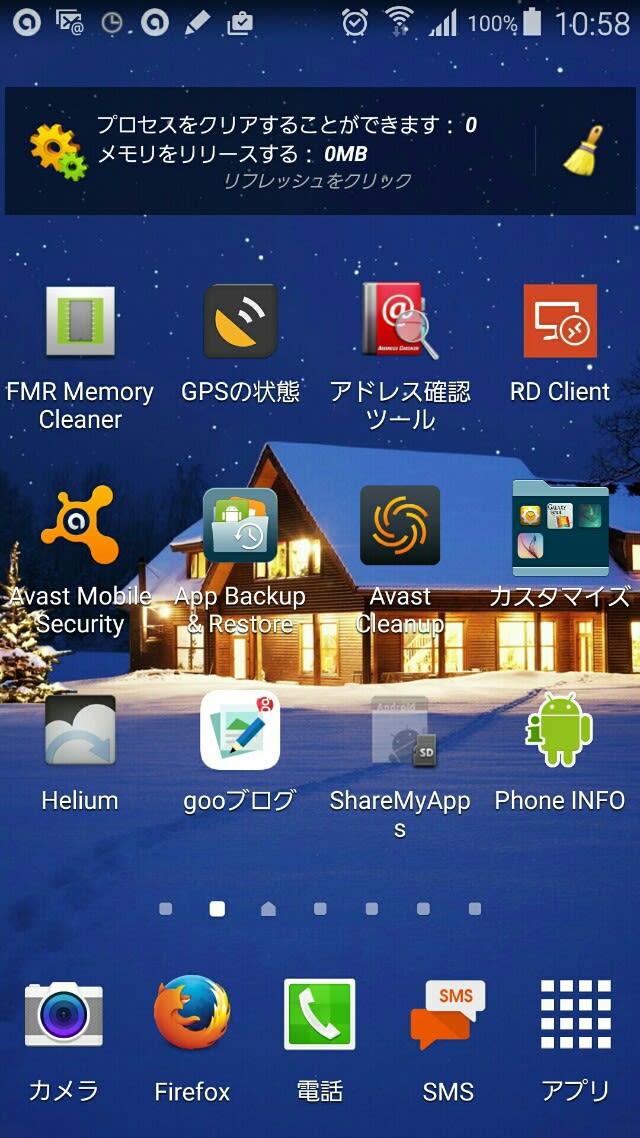







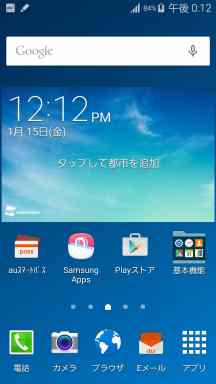



 チッ
チッ





 返信送付して、計中3日で本体も届きました!色々設定かますぞー!
返信送付して、計中3日で本体も届きました!色々設定かますぞー!